Sommaire
Auteur
Actualité
Mise à jour le 26 Dec, 2025
Consultez les méthodes pour réparer la mise à jour de Windows 11 bloquée à 100 % :
| Solutions réalisables | Dépannage étape par étape |
|---|---|
| 1️⃣Conseils rapides pour résoudre le problème de blocage de la mise à jour de Windows 11 |
Réparer une connexion Internet et une alimentation électrique instables Retirez tous les périphériques externes USB... Plus de conseils |
| 2️⃣Vérifiez et effacez le dossier SoftwareDistribution | Vérifiez le dossier SoftwareDistribution... Étapes complètes |
| 3️⃣Étendez la partition système avec suffisamment d'espace | Étendre le lecteur système C avec de l'espace non alloué... Étapes complètes |
| 4️⃣Installer Windows 11 à partir d'une clé USB bootable | Lancez EaseUS Partition Master et accédez à la section Support de démarrage... Étapes complètes |
Microsoft a publié la dernière version de Windows 11 23H2 , disponible en téléchargement et mise à niveau. Les utilisateurs disposant de la configuration minimale requise et des spécifications techniques de leur PC peuvent utiliser le système d'exploitation le plus récent. Cependant, certains utilisateurs ont signalé que, lors de la mise à jour de Windows 11 via Windows Update, les téléchargements de Windows 11 restaient bloqués à 100 % ou restaient bloqués sur l'écran Windows Update avec le message « Mise à jour terminée à 100 % ».
Si le téléchargement de la mise à jour de Windows 11 est interrompu, cela peut être dû à une panne de réseau ou de courant. Des conflits de logiciels ou de pilotes, un espace de stockage insuffisant ou des fichiers système incorrects peuvent également entraîner le blocage de la mise à jour de Windows 11 à 100 %. EaseUS propose un guide de dépannage pour résoudre concrètement le problème de blocage de la mise à jour de Windows 11 à 100 %.
Conseils rapides pour réparer la mise à jour de Windows 11 bloquée à 100 %
De nombreux problèmes peuvent bloquer la mise à jour de Windows 11 à 100 % ou à 0. Suivez le guide de cette section pour résoudre le problème de blocage de l'installation de Windows 11 à 100 %. Mais avant de trouver la solution, essayez quelques astuces rapides :
- Réparer une connexion Internet et une alimentation électrique instables
- Retirez tous les périphériques externes USB
- Effectuer un démarrage propre
- Désactiver et activer le service Windows Update
- Exécuter le dépannage de Windows Update
- Réinitialiser les composants de Windows Update
Comment réparer la mise à jour de Windows 11 bloquée à 0 % | 4 façons précieuses
Suivez ensuite ce guide pour découvrir comment résoudre ce problème à l'aide de différentes méthodes, notamment une nouvelle installation de Windows 11 à l'aide d'EaseUS Win11 Builder qui peut contourner la restriction TPM 2.0.
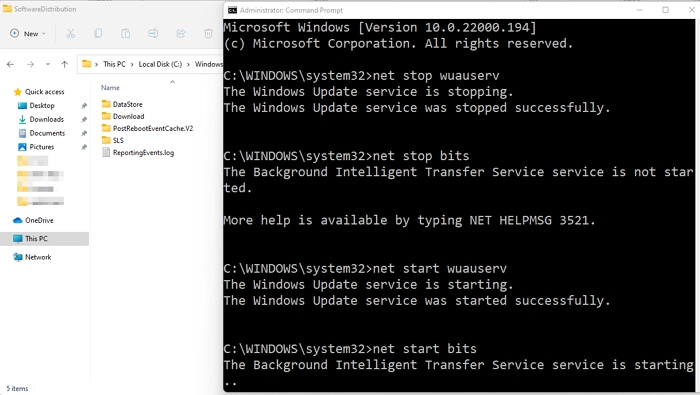
Si aucun de ces conseils ne vous a aidé, poursuivez votre lecture pour trouver des méthodes plus fiables. Si les méthodes présentées dans cet article vous ont été utiles, n'hésitez pas à les partager avec d'autres personnes dans le besoin.
Méthode 1. Vérifiez et effacez le dossier SoftwareDistribution
Le système d'exploitation utilise le dossier Software Distribution pour stocker temporairement les fichiers nécessaires à l'installation des mises à jour de Windows 11 sur votre ordinateur. En vérifiant la taille du dossier Software Distribution, vous pouvez savoir si les fichiers de mise à jour de Windows 11 sont en cours de téléchargement ou en pause. Si la mise à jour de Windows 11 est bloquée à 100 %, effacez son contenu pour forcer Windows à relancer le téléchargement.
Étape 1. Vérifiez le dossier SoftwareDistribution
Suivez les étapes ci-dessous pour vérifier le dossier SoftwareDistribution et voir s'il y a une activité :
- Accédez à C:\Windows .
- Cliquez sur le dossier SoftwareDistribution et vérifiez la taille de ce dossier.
Si le volume continue de croître, les fichiers Windows Update sont en cours de téléchargement. Si la mise à jour se bloque pendant une période prolongée, effacez le dossier SoftwareDistribution.
Étape 2. Vider le dossier SoftwareDistribution
Suivez les étapes pour supprimer le dossier SoftwareDistribution en toute sécurité :
Étape 1. Exécutez une invite de commande en tant qu'administrateur.
Étape 2. Saisissez les commandes suivantes l'une après l'autre, puis appuyez sur Entrée.
- net stop wuauserv (cela arrêtera le service Windows Update)
- bits d'arrêt net (cela arrêtera le service Smart Transfer en arrière-plan)
Étape 3. Accédez à C:\Windows\SoftwareDisribution et supprimez tous les dossiers qu'il contient.
Étape 4. Revenez à l'invite de commande et démarrez Windows Update et BITS arrêtés.
- démarrage net wuauserv
- bits de démarrage net
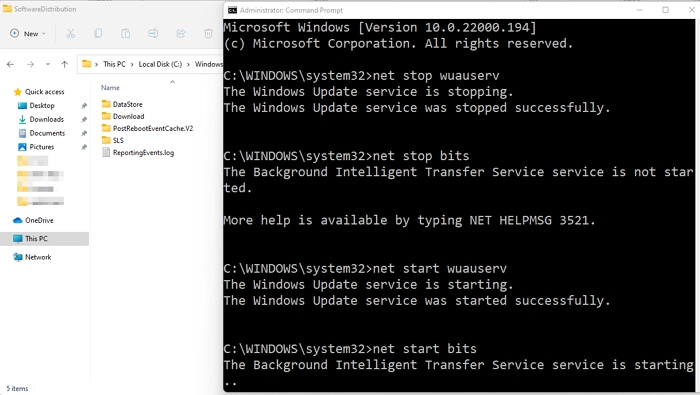
Une fois terminé, veuillez redémarrer et télécharger Windows 11 et assurez-vous que la mise à jour de Windows 11 ne reste pas bloquée à 100 %.

Corrigé : l'assistant de mise à jour de Windows 11 est bloqué à 99
Ne laissez pas votre assistant de mise à jour Windows 11 rester bloqué à 99 %. Suivez nos conseils d'experts pour résoudre ce problème et garantir une expérience de mise à jour fluide pour votre système d'exploitation. En savoir plus >>
Méthode 2. Étendez la partition système avec suffisamment d'espace
L'installation de la mise à jour Windows 11 risque de ne pas être possible si l'espace disque disponible sur votre partition système est insuffisant. Assurez-vous de disposer de suffisamment d'espace disque sur votre ordinateur pour installer la mise à jour Windows 11. Outre la désinstallation de l'application pour libérer de l'espace, vous pouvez également utiliser EaseUS Partition Master Professional pour étendre le lecteur C et poursuivre la mise à jour de Windows 11.
Étendre le lecteur système C avec de l'espace non alloué
- 1. Cliquez avec le bouton droit sur le lecteur Système C: et sélectionnez « Redimensionner/Déplacer ».
- 2. Faites glisser l'extrémité de la partition système vers l'espace non alloué pour l'ajouter au lecteur C:. Cliquez ensuite sur « OK ».
- 3. Cliquez sur « Exécuter la tâche » et « Appliquer » pour exécuter les opérations et étendre le lecteur C.
Tutoriel vidéo : Augmenter la taille de disque C Windows 11/10/8/7 [3 façons]
Cette vidéo montre comment augmenter la taille du disque sous Windows 11/10/8/7 avec trois outils de partition disque dur - Gestion de disque, CMD, EaseUS Partition Master.
📌Chapitres vidéo:
0:00 Introduction
0:13 Pourquoi avoir besoin d'augmenter l'espace de disque C ?
1:20 Méthode 1. Augmenter la taille du disque C avec EaseUS Partition Master
3:00 Méthode 2. Etendre le disque C avec la gestion des disques de Windows
4:04 Méthode 3. Ajouter de l'espace au disque C avec les commandes CMD de DiskPart
5:30 Conclusion
Méthode 3. Installer Windows 11 à partir d'une clé USB bootable
Si la solution de mise à jour avec Windows ne fonctionne pas, essayez d'installer Windows 11 depuis une clé USB, mais créez un support d'installation sûr et utilisable. EaseUS Partition Master propose la fonctionnalité « Graver ISO » pour créer facilement un support d'installation Windows 11 et éliminer les problèmes potentiels lors de la mise à jour. EaseUS Partition Master propose également la fonctionnalité « Graver ISO » pour graver l'ISO Windows 11 23H2 sur une clé USB, créer facilement un support d'installation Windows 11 et éliminer les problèmes potentiels lors de la mise à jour.
Étape 1. Lancez EaseUS Partition Master et allez dans la section Supports de démarrage. Cliquez sur "Graver l'ISO" et cliquez sur "Suivant".
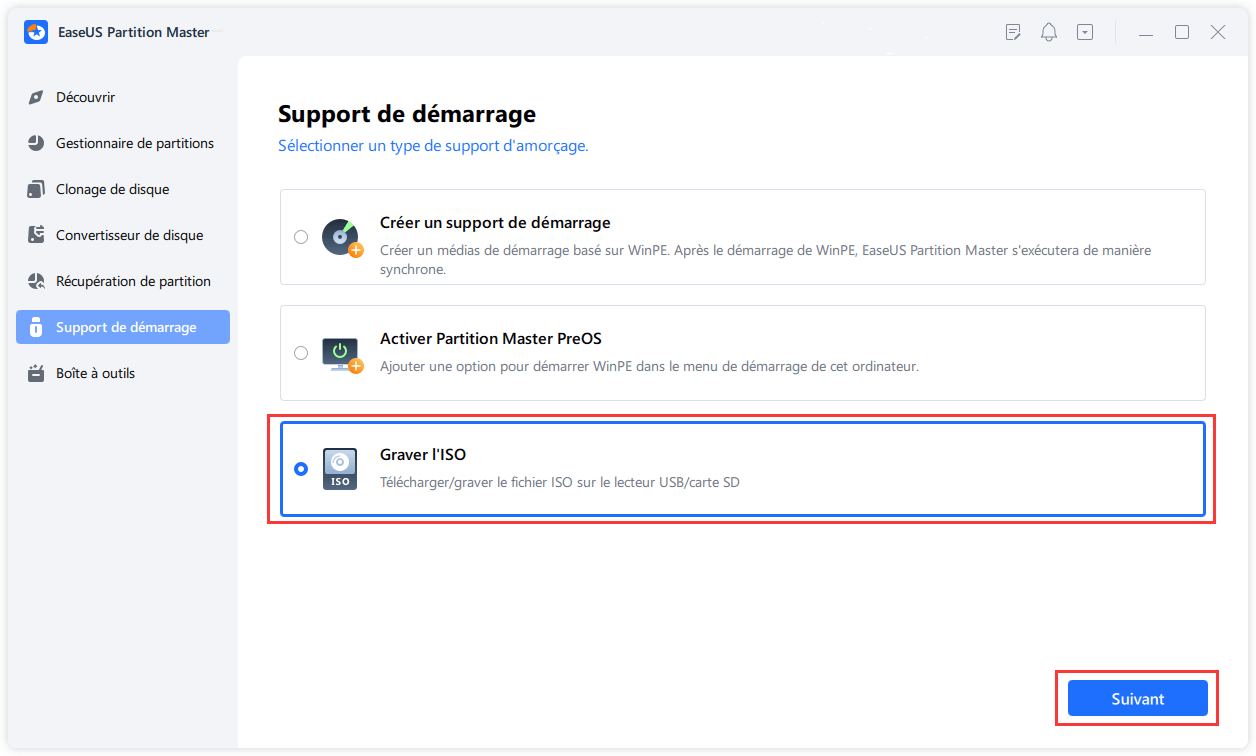
Étape 2. Sélectionnez l'image ISO que vous avez téléchargée sur votre PC et cliquez sur "Ouvrir".
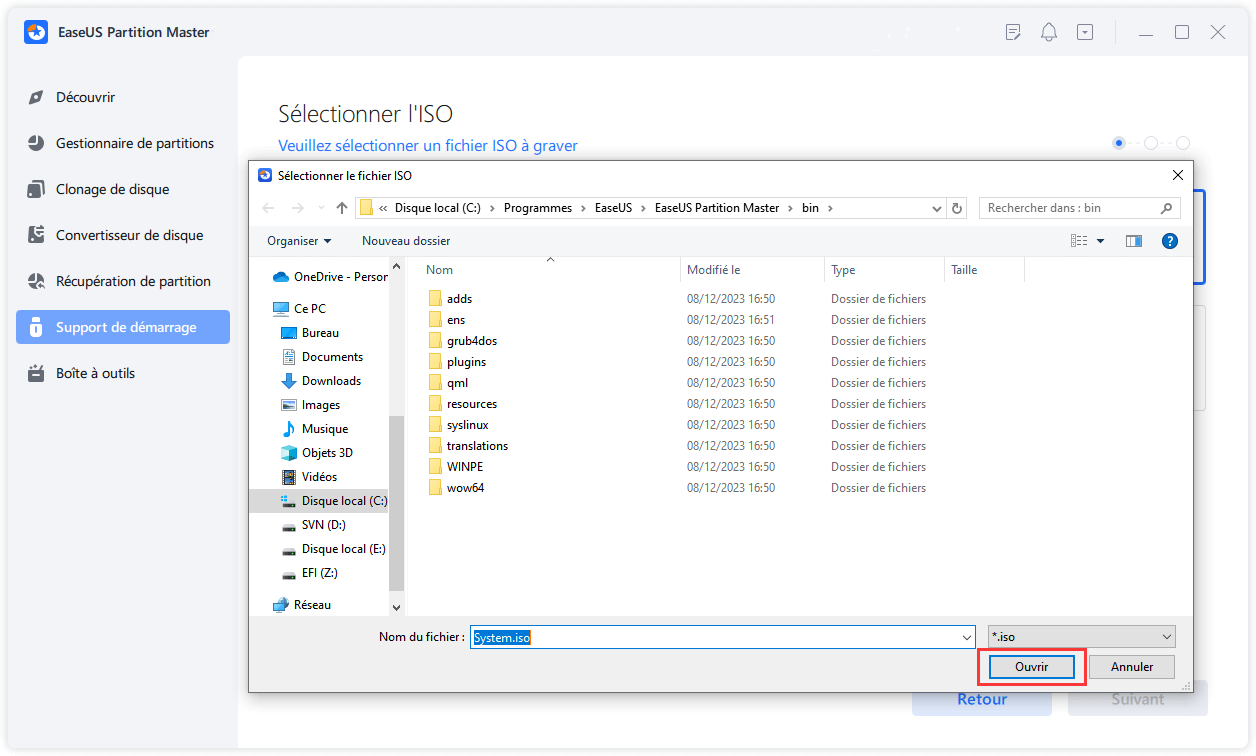
Étape 3. Cliquez sur "Suivant", sélectionnez l'USB cible comme destination et cliquez sur "Graver" pour exécuter l'opération.
Vous aimerez peut-être aussi :
Pour les débutants sous Windows, l'installation d'un système bloqué à 100 % ou 99 % peut s'avérer difficile. Si vous préférez une solution efficace, essayez le service manuel proposé par le logiciel EaseUS ici. Les experts d'EaseUS peuvent vous aider à installer le système d'exploitation sur un nouveau disque sans problème.
Services de configuration Windows EaseUS
Cliquez ici pour contacter gratuitement les experts d'EaseUS Partition Master
Les experts d'EaseUS sont disponibles pour vous fournir des services manuels personnalisés (24h/24 et 7j/7) et vous aider à résoudre différents problèmes de configuration Windows. Forts de plusieurs décennies d'expérience, nos experts vous proposeront des évaluations GRATUITES et diagnostiqueront et résoudront efficacement les erreurs de mise à jour Windows, d'installation Windows et les problèmes quotidiens du système d'exploitation.
- 1. Corrigez les erreurs de mise à jour de Windows, telles que l'échec de la mise à jour, l'impossibilité de mettre à niveau Windows, etc.
- 2. Servez-vous pour télécharger et installer le dernier système d'exploitation Windows sur PC avec succès.
- 3. Fournir des correctifs pour les erreurs quotidiennes du système Windows avec des problèmes de pilotes, d'autorisation, de paramètres de compte, etc.
Voir aussi :
Conclusion
Nous espérons que ce guide vous aidera à résoudre les problèmes de mises à jour ou d'installations de Windows 11 bloquées à 100 %. Assurez-vous d'avoir une bonne connexion Internet et une alimentation électrique stable. Le dossier Distribution de logiciels peut également vous aider à résoudre de nombreux problèmes.
Si cela ne résout pas le problème, veuillez utiliser EaseUS Partition Master pour réparer les fichiers système corrompus et les partitions étendues ou réinstaller Windows 11. Si vous souhaitez plus de moyens de résoudre le problème concernant le système d'exploitation Windows 11, veuillez télécharger EaseUS Partition Master !
FAQ sur la mise à jour de Windows 11 bloquée à 100 %
1. Que devez-vous faire si la mise à jour de Windows 11 est bloquée ?
- Désactivez le mode de mise à jour
- Si l'écran de mise à jour reste bloqué pendant une période prolongée, redémarrez votre ordinateur
- Vérifiez votre connexion Internet
- Libérez de l'espace disque si nécessaire
2. Pourquoi mes mises à jour Windows 11 sont-elles bloquées à 100% ?
- Connexion Internet instable ou interruptions
- Coupure de puissance pendant le processus
- Pilotes obsolètes
- Fichiers système corrompus
- Espace disque insuffisant
3. Combien de temps faut-il pour mettre à jour Windows 11 ?
- Installation normale : environ 20 minutes
- En cas de problèmes avec Windows Update : jusqu'à 1 heure
- Pour les mises à jour majeures : peut prendre plusieurs heures selon la configuration
Comment pouvons-nous vous aider ?
Auteur
Mise à jour par Aveline
Aveline est une nouvelle rédactrice chez EaseUS. Elle est une passionnée de technologie. Ses articles se concentrent principalement sur la récupération de données et les outils multimédias, domaines dans lesquels elle apporte son expertise approfondie.
Commentaires sur les produits
-
J'adore le fait que les modifications que vous apportez avec EaseUS Partition Master Free ne sont pas immédiatement appliquées aux disques. Cela facilite grandement la simulation de ce qui se passera une fois que vous aurez effectué tous les changements. Je pense également que l'aspect général et la convivialité d'EaseUS Partition Master Free facilitent tout ce que vous faites avec les partitions de votre ordinateur.
En savoir plus -
Partition Master Free peut redimensionner, déplacer, fusionner, migrer et copier des disques ou des partitions ; convertir en local, changer l'étiquette, défragmenter, vérifier et explorer la partition ; et bien plus encore. Une mise à niveau premium ajoute une assistance technique gratuite et la possibilité de redimensionner des volumes dynamiques.
En savoir plus -
Il ne crée pas d'image à chaud de vos disques et ne les aligne pas, mais comme il est associé à un gestionnaire de partitions, il vous permet d'effectuer plusieurs tâches à la fois, au lieu de simplement cloner des disques. Vous pouvez déplacer les partitions, les redimensionner, les défragmenter, etc., ainsi que les autres outils que vous attendez d'un outil de clonage.
En savoir plus
Articles liés
-
Comment formater une carte SD en NTFS sur Android et PC [2025 Step-by-Step Guide].
![author icon]() Arnaud 26/12/2025
Arnaud 26/12/2025 -
Comment convertir disque dynamique en disque basique sans perdre des données?
![author icon]() Lionel 26/12/2025
Lionel 26/12/2025 -
Comment réparer le disque 1 inconnu, non initialisé Western Digital dans Windows 10/8/7
![author icon]() Arnaud 26/12/2025
Arnaud 26/12/2025 -
Comment lire le numéro de série d'une carte SD [Guide étape par étape]
![author icon]() Arnaud 26/12/2025
Arnaud 26/12/2025
Sujets d'actualité en 2025
EaseUS Partition Master

La version 20.0 est disponible - prise en charge complète de l'exFAT, partitionnement de disque simplifié et optimisation des performances PC.










